Wenn Sie Änderungen an einer SQL-Datenbank vornehmen müssen, könnten Sie SQL Server Management Studio öffnen, ein wenig herumklicken und es bewerkstelligen. Aber was passiert, wenn Sie eine Azure SQL-Datenbank 10- oder 100-mal oder in einem Automatisierungsskript erstellen müssen? Sie müssen PowerShell verwenden!
In diesem Tutorial lernen Sie, wie Sie eine Azure SQL-Datenbank und eine SQL Server-Firewallregel alles in PowerShell erstellen!
Lassen Sie uns beginnen!
Voraussetzungen
Um den Demos in diesem Tutorial folgen zu können, stellen Sie sicher, dass Sie folgendes haben:
- A computer to run PowerShell – This tutorial uses Windows 10 using PowerShell v7.1.
- A code editor like Visual Studio (VS) Code.
- Das Az PowerShell-Modul – Das Tutorial wird v5.9.0 verwenden.
- Das dbatools PowerShell-Modul – Das Tutorial wird v1.0.145 verwenden.
- Eine Azure-Ressourcengruppe – Dieses Tutorial wird eine Ressourcengruppe namens rg-dbaautomation in der westeuropa Region verwenden.
- Sie sind in PowerShell zu Azure authentifiziert.
Die Erstellung des Azure SQL Servers
Bevor Sie eine Azure SQL-Datenbank erstellen können, müssen Sie einen Azure SQL Server erstellen, auf dem diese gehostet werden soll. Unter der Annahme, dass Sie bereits bei Azure authentifiziert sind:
Öffnen Sie PowerShell auf Ihrem lokalen Computer und erstellen Sie den Azure SQL Server, der die Azure SQL-Datenbank hosten wird.
Der folgende Befehl erstellt einen Azure SQL Server namens sqlestate in der vorherigen Ressourcengruppe mit einem SQL-Admin-Benutzernamen von SqlAdministrator und einem Passwort von AVeryStrongP@ssword0. Der Befehl speichert die Ausgabe des New-AzSqlServer-Cmdlets, um Attribute vom später erstellten Server zu verwenden.
Sie können einen SQL-Admin-Benutzernamen und ein Passwort Ihrer Wahl erstellen, solange es den Benutzeranforderungen der Datenbank entspricht.
Der Name des SQL-Servers muss global eindeutig sein.
Erstellen der Azure SQL Server Firewall-Regel
Standardmäßig erlaubt der Azure SQL Server keinen Zugriff von außen. Um eine Verbindung zum Server herzustellen, müssen Sie als Nächstes eine Firewall-Regel für den Server erstellen, um auf den SQL-Server von Ihrem lokalen Computer aus zuzugreifen.
Um die Server-Firewall-Regel zu erstellen, ermitteln Sie die öffentliche IP-Adresse Ihres lokalen Computers und rufen Sie das New-AzSqlServerFirewallRule-Cmdlet auf, um die Regel zu erstellen.
Der folgende Befehl verwendet die Website http://ipinfo.io, um die öffentliche IP-Adresse Ihres Computers zu finden. Anschließend erstellt er die Firewall-Regel in der Ressourcengruppe rg-dbaautomation mit dem Namen FirewallRule_Access und gibt diese IP-Adresse für den gesamten IP-Bereich an.
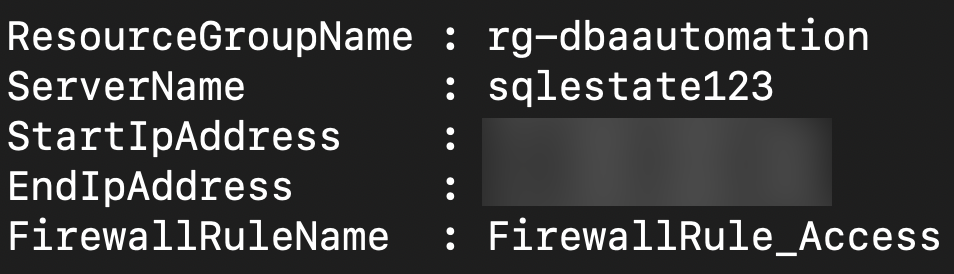
Wie erstelle ich eine Azure SQL-Datenbank?
Schließlich, sobald Sie den Azure SQL-Server und die Firewall-Regel erstellt haben, erstellen Sie jetzt die Datenbank mit dem New-AzSqlDatabase-Befehl.
Der folgende Befehl erstellt eine Azure SQL-Datenbank mit dem Namen Estate und nur einer Basic-Edition, die auf dem gerade erstellten Server gehostet wird.
Um alle verfügbaren Editionen zu finden, führen Sie den
Get-AzSqlServerServiceObjective-PowerShell-Befehl aus.
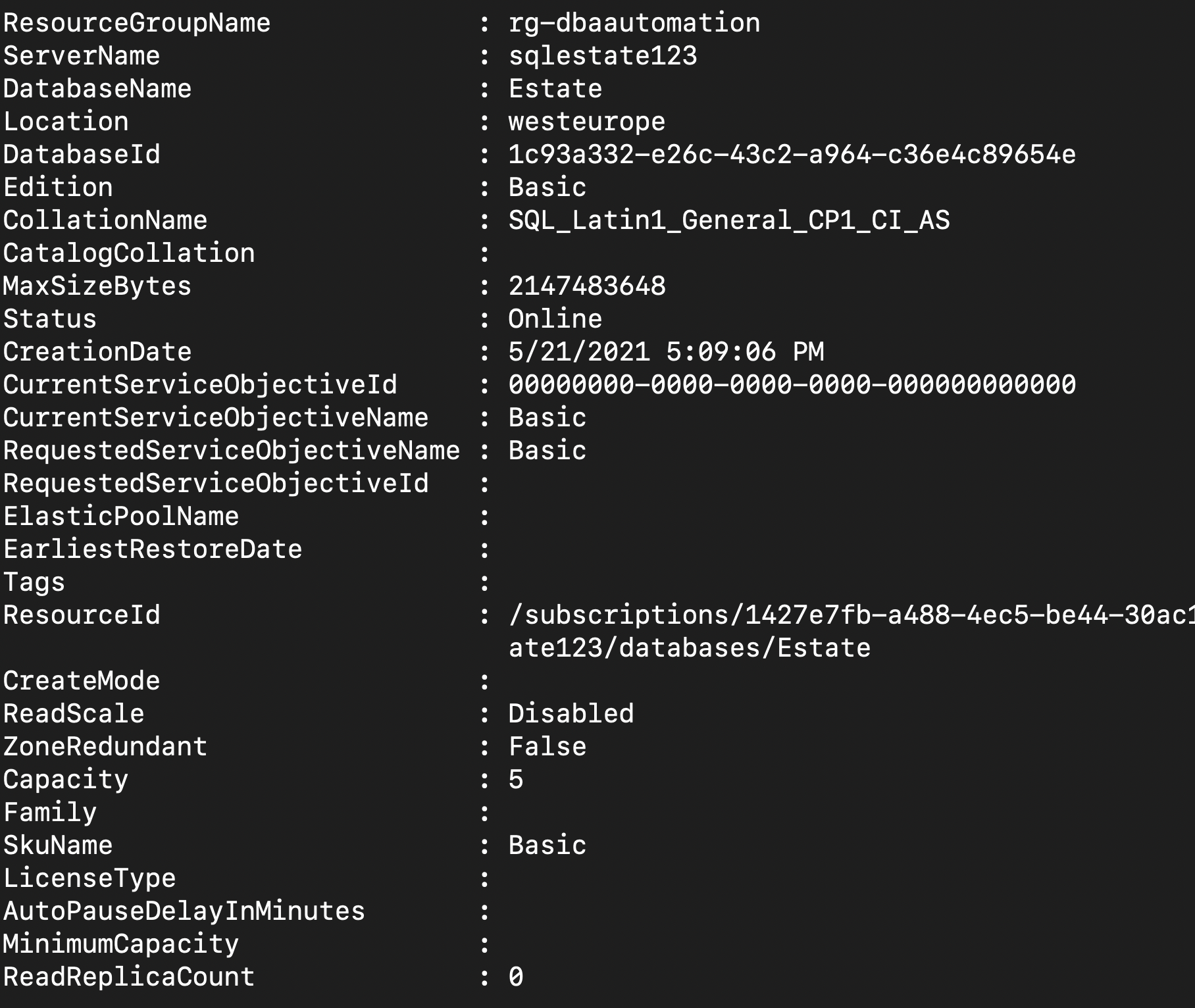
Verbindung zur Azure SQL-Datenbank
Sie sollten jetzt eine Azure SQL-Datenbank in Ihrem Azure-Abonnement haben, mit der Sie arbeiten können. Bestätigen Sie nun, dass Sie eine Verbindung dazu herstellen können, indem Sie den Connect-DbaInstance-PowerShell-Befehl verwenden.
Verwenden Sie den zuvor erstellten vollqualifizierten Domänennamen des Azure SQL-Servers, den Namen der Datenbank und die SQL-Admin-Anmeldeinformationen, um eine Verbindung zur Datenbank herzustellen.
Wenn Sie eine Verbindung zur Datenbank herstellen können, sehen Sie die folgende Ausgabe:

Abschließend
Wenn Sie alle oben gezeigten Schritte in ein einzelnes PowerShell-Skript speichern möchten, erstellen Sie ein neues PowerShell-Skript und kopieren Sie den folgenden Snippet.
Conclusion
Die Verwendung von PowerShell zur Erstellung einer Azure SQL-Datenbank macht den Prozess viel reibungsloser als die Verwendung des Azure-Portals. PowerShell ermöglicht es Ihnen, den Prozess zu automatisieren, um schnell Azure SQL Server und Datenbanken zu erstellen.
Wo sehen Sie Ihre neu gewonnene Fähigkeit, Azure SQL-Datenbanken mit PowerShell zu erstellen, in Ihren täglichen Ablauf passen?
Source:
https://adamtheautomator.com/create-azure-sql-database/













